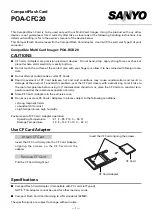GR5630-SB3+ User Manual
12
Q1.
我應該選擇何種模式來格式化
GR5630-SB3+
產品內的硬碟
?
A
:這將取決於您平常所使用的電腦系統,我們有以下建議:
1. Windows 2000 / XP / Vista / 7 / 8 / 10
使用
NTFS
2. Mac OS X
使用
HFS+ (Mac OS Extended)
3.
如必須同時使用於
PC
或
Mac
,請使用
FAT32 (
單一檔案的最大限制是
4GB)
Q2.
為什麼我所購買的
GR5630-SB3+
透過
eSATA
介面無法達到
200MB/s
以上的傳輸速度
?
A
:
1.
請先檢查您所購置的
PCI-E SATA
擴充卡是否僅支援
PCI-E (1X)
,此類擴充卡無法達到
135MB/s
以上的傳輸速度。
2. GR5630-SB3+
的儲存模式必須為
RAID 0
或
RAID 5
模式。
6.
故障硬碟更換步驟及資料重建功能說明
7.
系統過熱與風扇故障狀況排除
8.
常見問題
1.
取出故障硬碟所存放的抽取盒,再將硬碟從抽取盒上拆解下來。
2.
將新的硬碟安裝至抽取盒後,再將新硬碟的抽取盒插回
GR5630-SB3+
空的硬碟槽位置,並將抽取
盒門鎖上,確認硬碟已完全插入。
3. RAID 5
模式下,將電源打開時,您將會看到所更換的新硬碟抽取盒旁的指示燈號呈現閃爍紅藍燈
的狀態,表示更換上的硬碟資料正在進行重建;此時,您仍可正常使用
GR5630-SB3+
工作;待資
料重建指示燈號停止,即代表資料重建完成。
RAID 0
模式下,因單顆硬碟故障會造成所有資料損
毀,更換新硬碟後,請重新將系統內的硬碟格式化。
GR5630-SB3+
內建故障警示功能,若
GR5630-SB3+
內部溫度超過
60
℃,或
GR5630-SB3+
風扇發
生故障時,內建的蜂鳴器會發出警告聲響,前面板的紅色警示燈號也會亮起;此時您可選按系統背面
的靜音按鈕,先將警示聲關閉,並在允許的狀況下關閉
GR5630-SB3+
電源讓系統降溫;同時,請先
確認積體擺放環境是否通風良好,沒有任何物體擋住風扇孔,一併檢查
GR5630-SB3+
的風扇是否停
止運轉;待上述檢查確認後,再將電源開啟繼續使用本系統。若問題還是無法獲得解決,請與供應商
或
RAIDON
聯絡,以便取得進一步的支援。